Win10蓝牙开关不显示,任务栏不显示蓝牙图标解决方案 |
您所在的位置:网站首页 › win11蓝牙驱动不见了 › Win10蓝牙开关不显示,任务栏不显示蓝牙图标解决方案 |
Win10蓝牙开关不显示,任务栏不显示蓝牙图标解决方案
|
Win10蓝牙开关不显示,任务栏不显示蓝牙图标解决方案
问题描述:自从将win11刷回win10系统之后,有时候win10自动更新之后,电脑蓝牙和WiFi偶尔会出现连接不上设备,甚至是不出现蓝牙图标的问题。以下提供两个我自己试过有效的办法 解决方案(一): 搜索“设备管理器”,找到“蓝牙”。一般情况下,蓝牙下面的驱动(我的是“media tek bluetooth MT7921”)会显示一个黄色感叹号,说明出问题了。右击该驱动,点击“卸载设备”;卸载完之后,点击上方“操作”,选择“扫描检测硬件改动”。然后就会自动安装新的蓝牙驱动,黄色感叹号就没有了。打开“设备”,找到“蓝牙”,发现蓝牙开关重新出现,任务栏的蓝牙图标也显示出来了。重新连接你的蓝牙设备即可。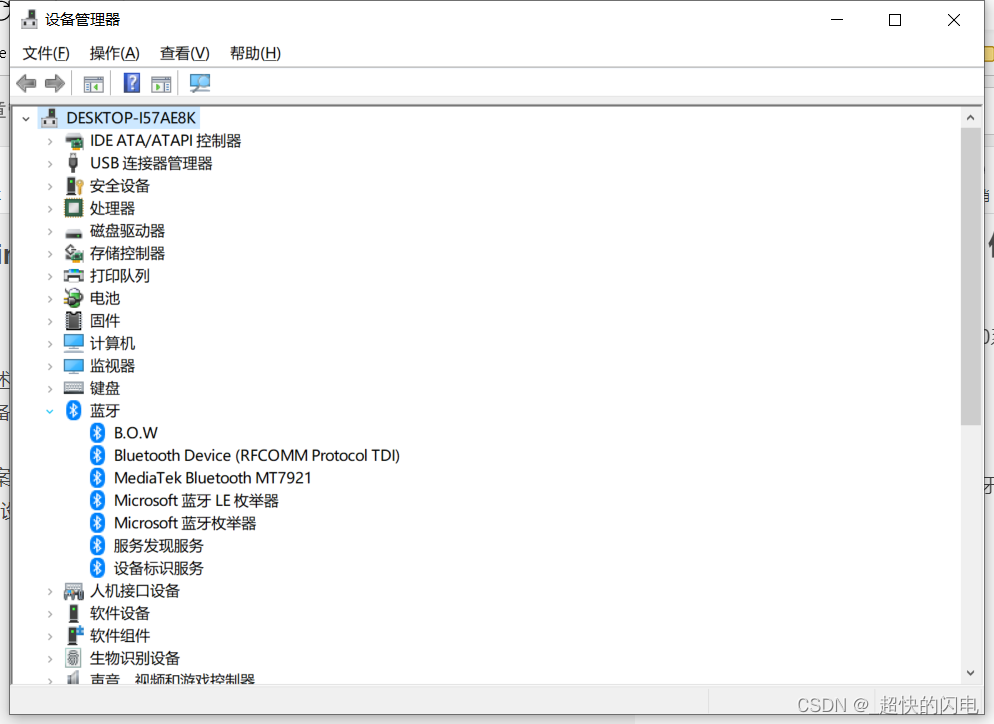 解决方案(二):打开疑难解答设置,重新修复蓝牙驱动 1 在搜索栏里输入“疑难解答设置”,然后打开; 解决方案(二):打开疑难解答设置,重新修复蓝牙驱动 1 在搜索栏里输入“疑难解答设置”,然后打开; 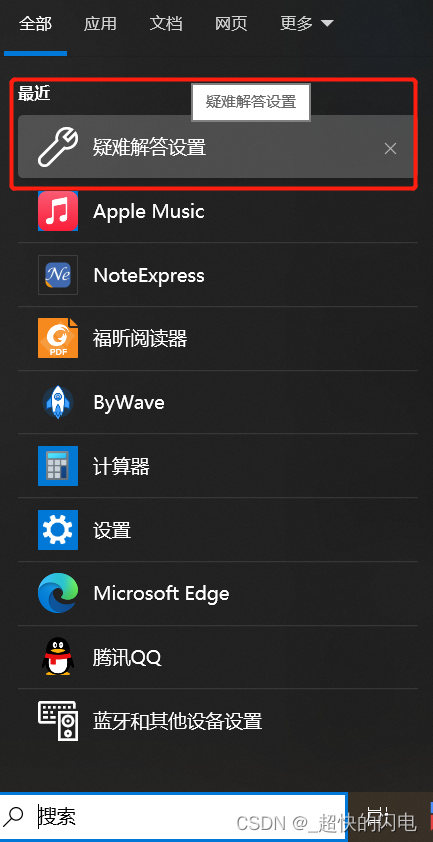 2 在左侧栏目里选择“疑难解答”,然后在右侧栏目点击“其他疑难解答”; 2 在左侧栏目里选择“疑难解答”,然后在右侧栏目点击“其他疑难解答”;
|
【本文地址】
今日新闻 |
推荐新闻 |
 3 找到并点击“蓝牙”,然后点“运行疑难解答”,按步骤修复就可以了,它会自动修复的,修复好之后,蓝牙图标就出现了。
3 找到并点击“蓝牙”,然后点“运行疑难解答”,按步骤修复就可以了,它会自动修复的,修复好之后,蓝牙图标就出现了。 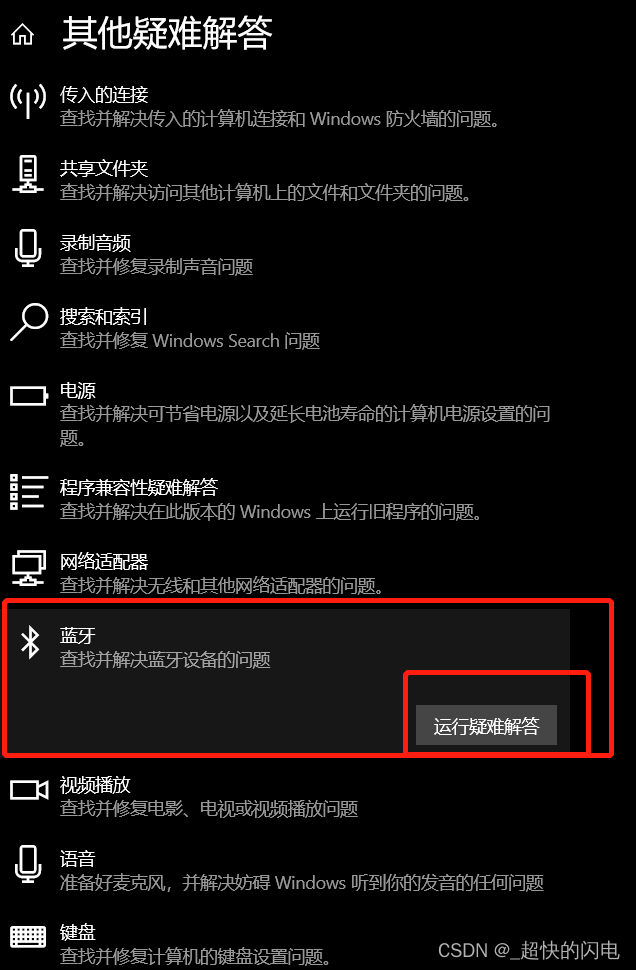 相比之下,我更推荐用第二个方法,第一个方法试多几次之后就不灵了,第二个方法比较稳妥,百试不爽。
相比之下,我更推荐用第二个方法,第一个方法试多几次之后就不灵了,第二个方法比较稳妥,百试不爽。